ストア
アクセスパスとメンバーシップの販売
動画アクセスパスの販売
1. [動画>プライバシー]に移動して設定をします。
・公開/チャンネルから継承:このオプションを選択した場合は、この動画が含まれるチャンネルにプライバシーが設定されていることを確認してください。
注:プライバシーが設定されたチャンネルに動画が含まれていない場合は、他のプライバシーオプションのいずれかを選択する必要があります。
・制限付き(アクセスレベル単位/ユーザー単位):この動画へのアクセスパスをチャンネルの販売/プライバシー設定に依存せず個別に販売する場合はこちらを選択してください。
「アクセスレベル単位」を選択した場合は、選択したアクセスレベルが登録ユーザーのデフォルトのアクセスレベルと一致しないようにしてください。
一般的には「ユーザー単位」を使用することをお勧めします。
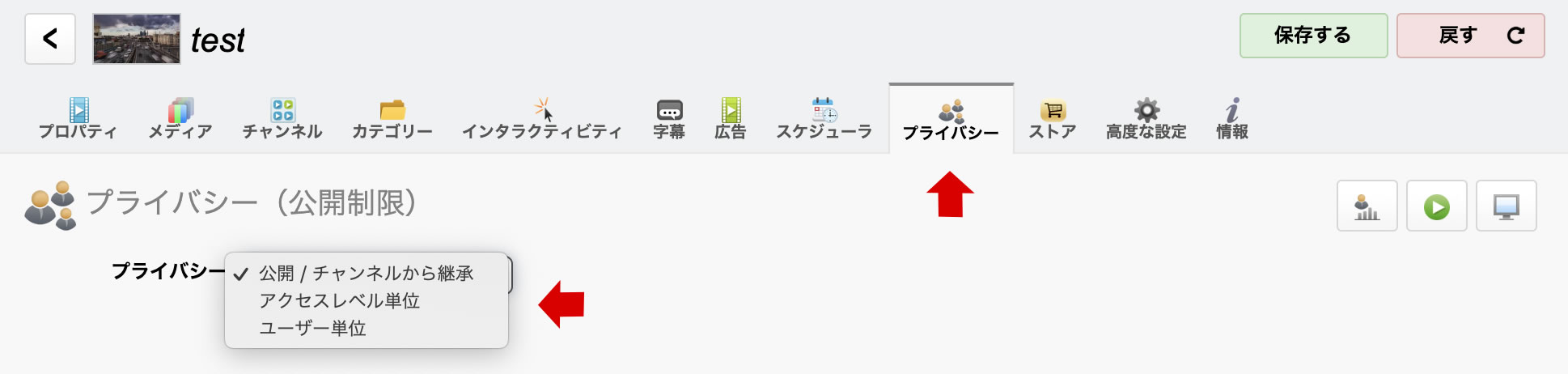
2. [動画>ストア]へ移動し、「販売」を[Yes]にします。
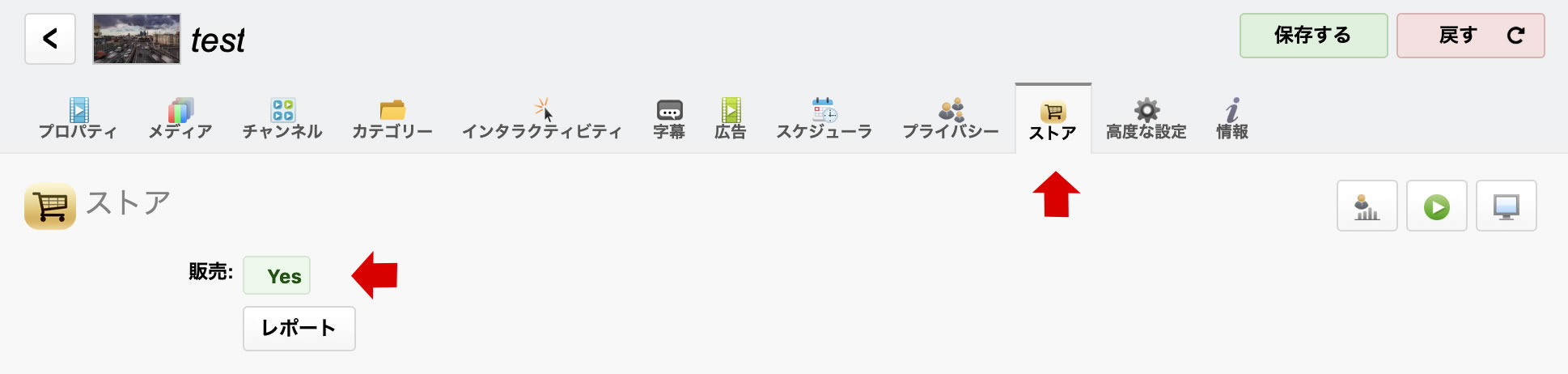
3. 商品設定をおこないます。
動画には、「有効期限」と「期間」の2つの関連商品を設定できます。両方販売する事も可能です。
有効期限付きアクセスパス
- 販売する
- SKU:商品の内部SKU(受発注・在庫管理を行う際の最小の管理単位)
- 価格:商品の価格。[一般設定>一般>地域の設定]で定義されている数字の形式を使用します。
- 期間:コンテンツアクセス許可の有効期限を指定します。
- ダウンロード許可:[Yes]の場合、[動画>メディア]タブの「動画ファイルダウンロード」セクションにおいて以下の項目を確認する必要があります。
・状態:購入に応じる
・ダウンロードメニューを表示:[Yes]のいずれか
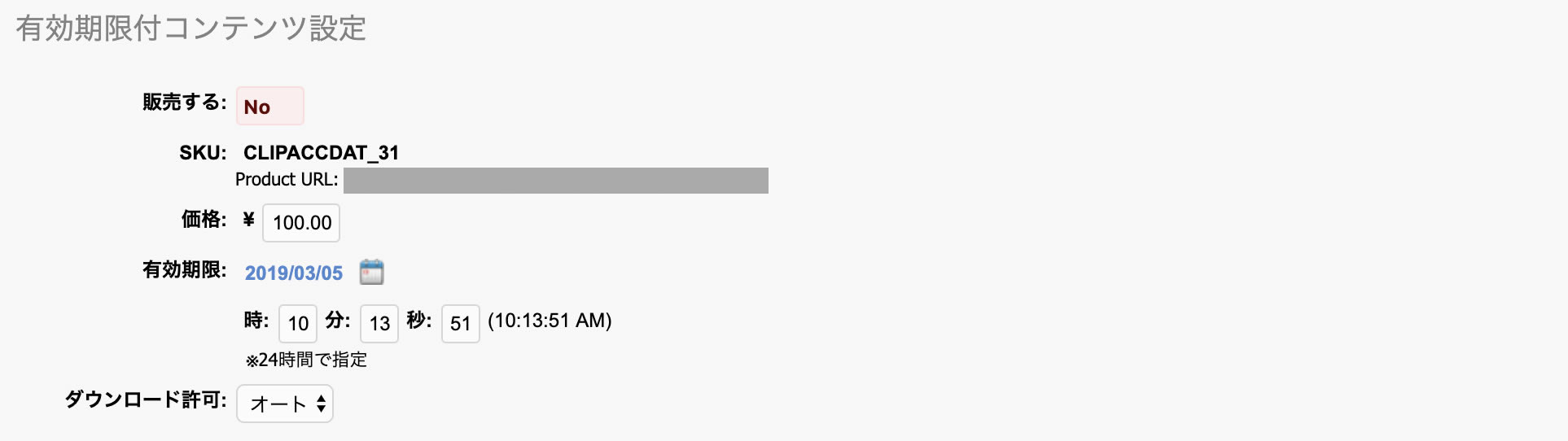
期間アクセスパス
- 販売する
- SKU:商品の内部SKU(受発注・在庫管理を行う際の最小の管理単位)
- 価格:商品の価格。[一般設定>一般>地域の設定]で定義されている数字の形式を使用します。
- 期間:購入時からアクセスが許可される期間を入力します。
- ダウンロード許可:[Yes]の場合、[動画>メディア]タブの「動画ファイルダウンロード」セクションにおいて以下の項目を確認する必要があります。
・状態:購入に応じる
・ダウンロードメニューを表示:[Yes]のいずれか
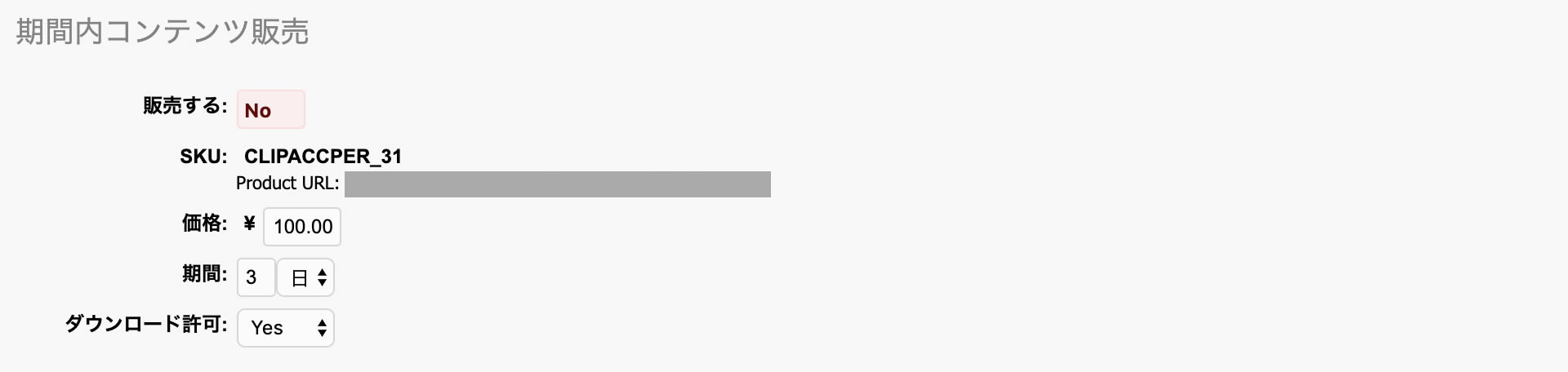
4. 必要な場合はトレイラーを設定します
未購入者にトレイラーを再生:予告編/プレビューを提供してユーザーが販売中のコンテンツを把握できるようにする場合は[Yes]を選択します。
通常、予告編は実際のコンテンツの短縮版または低品質版を設定します。ユーザーはアクセスパスを購入後に、実際の動画へアクセスできるようになります。
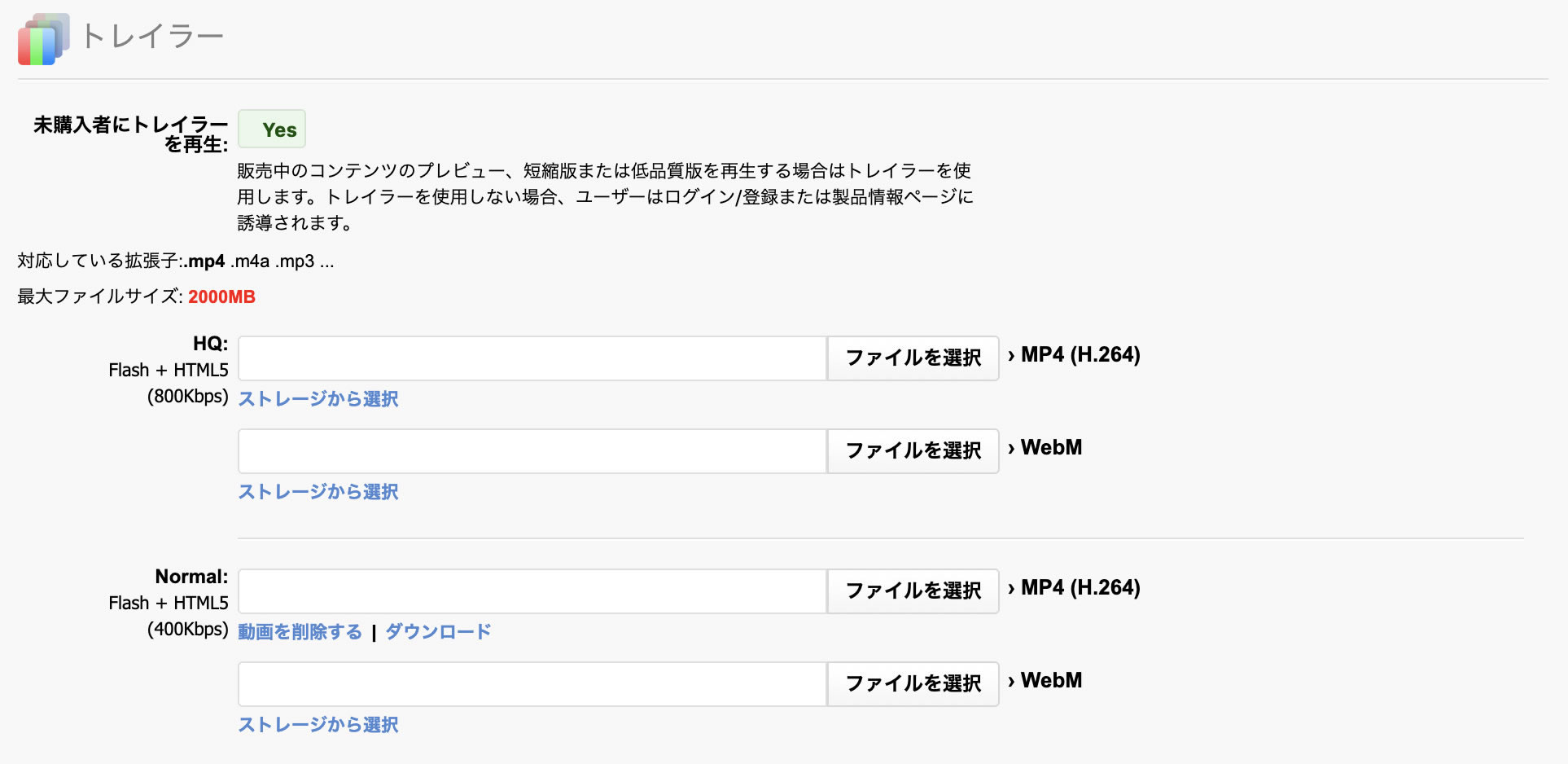
埋め込まれた動画の購入バナー
予告編のある販売動画が別のWebサイトに埋め込まれている場合、予告編が再生されます。
購入バナーが動画内に表示され、動画へのアクセスパスを購入するようユーザーを誘導します。
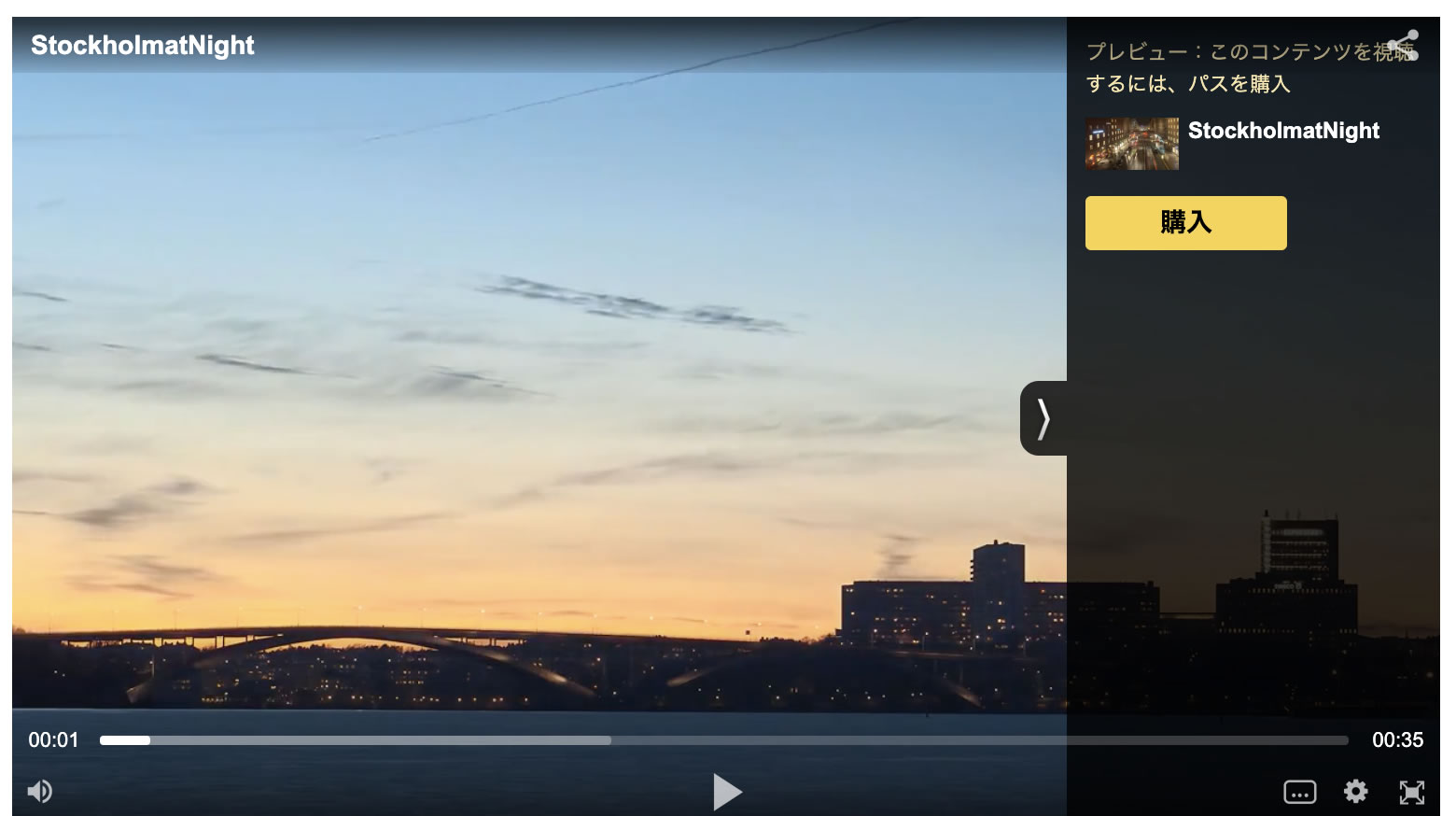
チャンネルアクセスパスの販売
1. [チャンネル>プライバシー]に移動して設定をします。
・販売するコンテンツは非アクティブでなければなりません。
・ユーザーがチャンネルへのアクセスパスを購入すると、そのチャンネルのプレイリストに含まれる全ての動画にもアクセスできるようになります。
「制限付き(アクセスレベル単位/ユーザー単位)」を選択します。
「アクセスレベル単位」を選択した場合は、選択したアクセスレベルが登録ユーザーのデフォルトのアクセスレベルと一致しないようにしてください。
一般的には「ユーザー単位」を使用することをお勧めします。
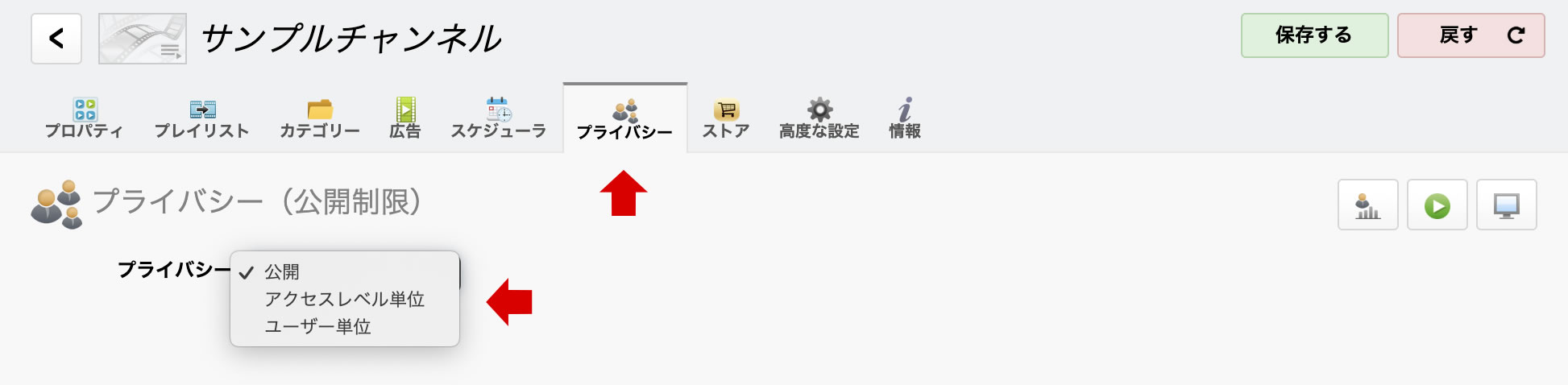
2. [チャンネル>ストア]へ移動し、「販売」を[Yes]にします。
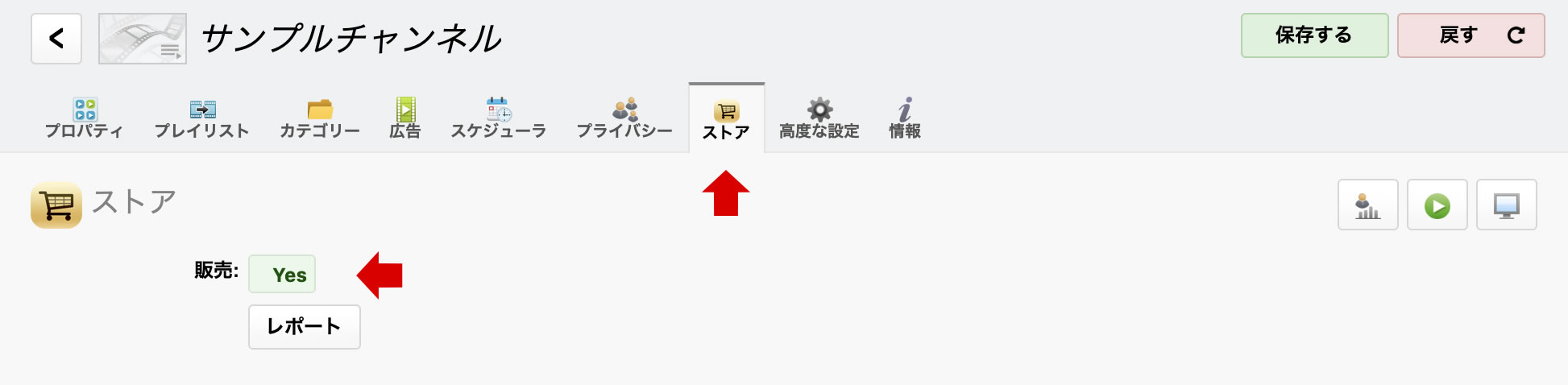
3. 商品設定をおこないます。
動画には、「有効期限」と「期間」の2つの関連商品を設定できます。両方販売する事も可能です。
有効期限付きアクセスパス
- 販売する
- SKU:商品の内部SKU(受発注・在庫管理を行う際の最小の管理単位)
- 価格:商品の価格。[一般設定>一般>地域の設定]で定義されている数字の形式を使用します。
- 期間:コンテンツアクセス許可の有効期限を指定します。
- ダウンロード許可:チャンネルのプレイリストに含まれる動画に適用されます。
[Yes]の場合、[動画>メディア]タブの「動画ファイルダウンロード」セクションにおいて以下の項目を確認する必要があります。
・状態:購入に応じる
・ダウンロードメニューを表示:[Yes]のいずれか
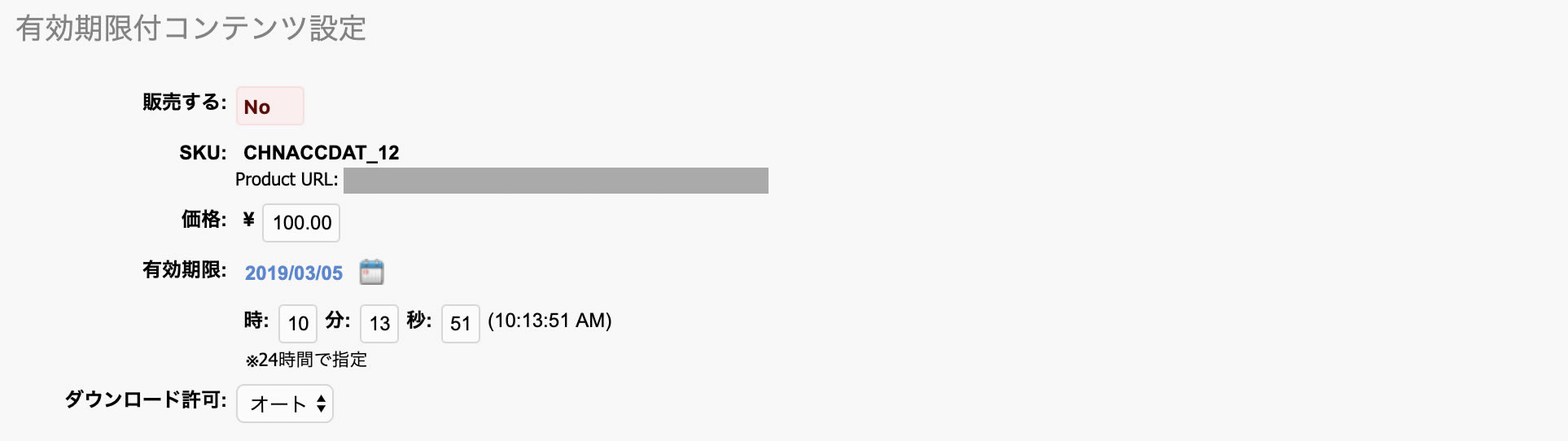
期間アクセスパス
- 販売する
- SKU:商品の内部SKU(受発注・在庫管理を行う際の最小の管理単位)
- 価格:商品の価格。[一般設定>一般>地域の設定]で定義されている数字の形式を使用します。
- 期間:購入時からアクセスが許可される期間を入力します。
- ダウンロード許可:チャンネルのプレイリストに含まれる動画に適用されます。
[Yes]の場合、[動画>メディア]タブの「動画ファイルダウンロード」セクションにおいて以下の項目を確認する必要があります。
・状態:購入に応じる
・ダウンロードメニューを表示:[Yes]のいずれか
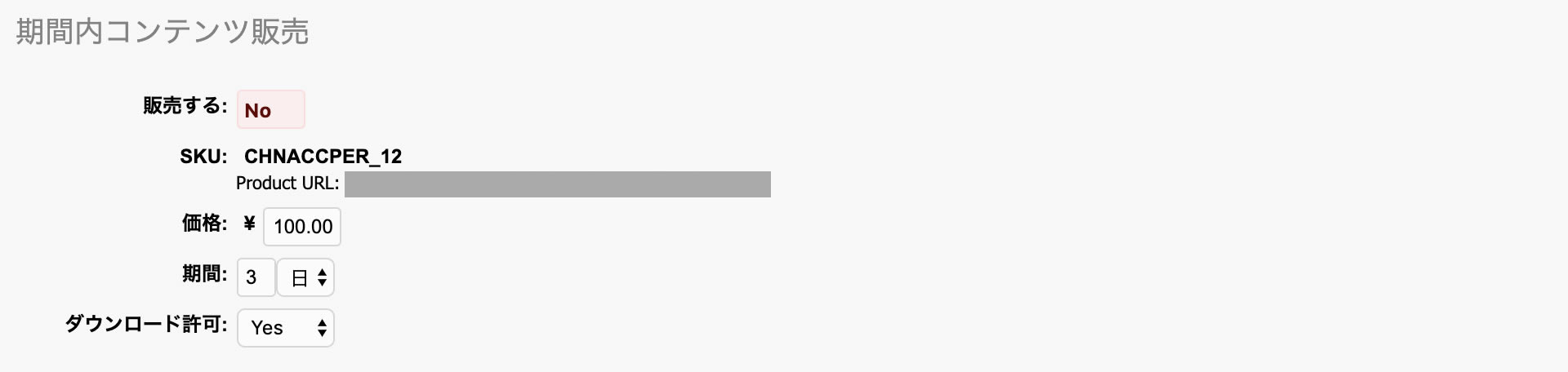
サブスクリプション
- 販売する
- SKU:商品の内部SKU(受発注・在庫管理を行う際の最小の管理単位)
- 価格:商品の価格。[一般設定>一般>地域の設定]で定義されている数字の形式を使用します。
- 期間:購入時から更新までの期間を入力します。
サブスクリプションの有効期限が切れていない限り、コンテンツアクセスは許可されます。 - ダウンロード許可:チャンネルのプレイリストに含まれる動画に適用されます。
[Yes]の場合、[動画>メディア]タブの「動画ファイルダウンロード」セクションにおいて以下の項目を確認する必要があります。
・状態:購入に応じる
・ダウンロードメニューを表示:[Yes]のいずれか
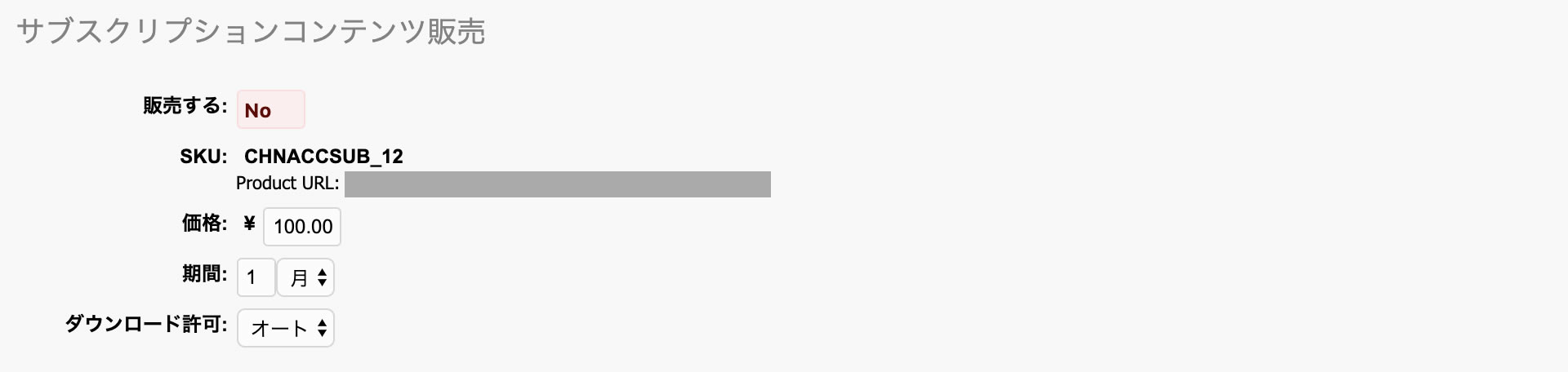
試用版つきサブスクリプション
通常のサブスクリプションとの違いは、無料試用期間を設定できる事です。
試用期間が終了すると、通常の請求が開始されます。
- 無料試用版:購入時から無料アクセスが許可される期間を入力します。
- 試用には定期支払が必要: [Yes]の場合、支払いステップでユーザーが選択した支払い方法に対して定期支払が有効になっていて、かつ支払プロセスに関連のエラーがなかった場合にのみ試用版(及びサブスクリプション)が有効になります。
注:無料試用版の商品は、以前に同じコンテンツのアクセスパスを購入したことのないユーザーにのみ表示されます。
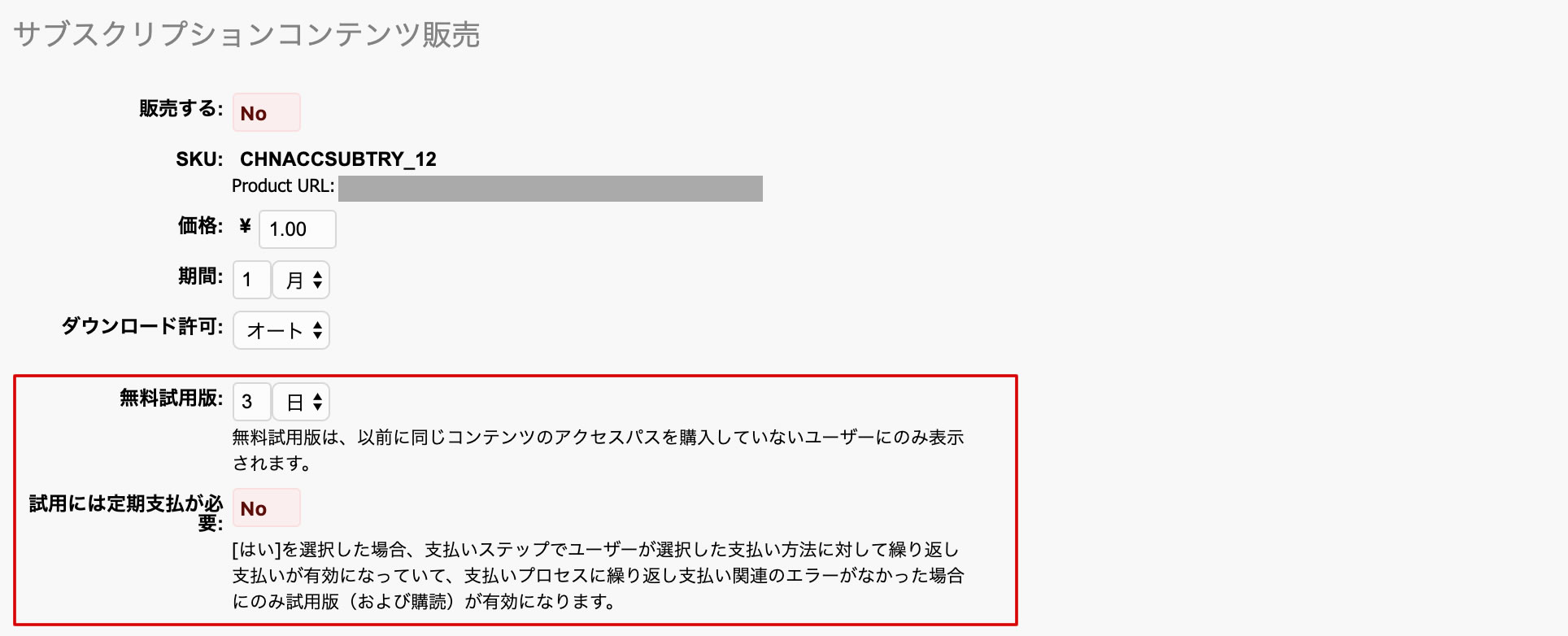
権限セット(メンバーシップ)の販売
グローバルのメンバーシップ商品と同じですが、この場合は寄稿者/投稿者のアクセスレベルに対応する目的の権限セットを販売することができます。
これは、ユーザーが指定した料金を支払った後に、対応する権限セットを持った寄稿者/投稿者になることができる事を意味します。
1. 権限セット(寄稿者/投稿者のアクセスレベル用)を作成し、付与する権限を指定します。
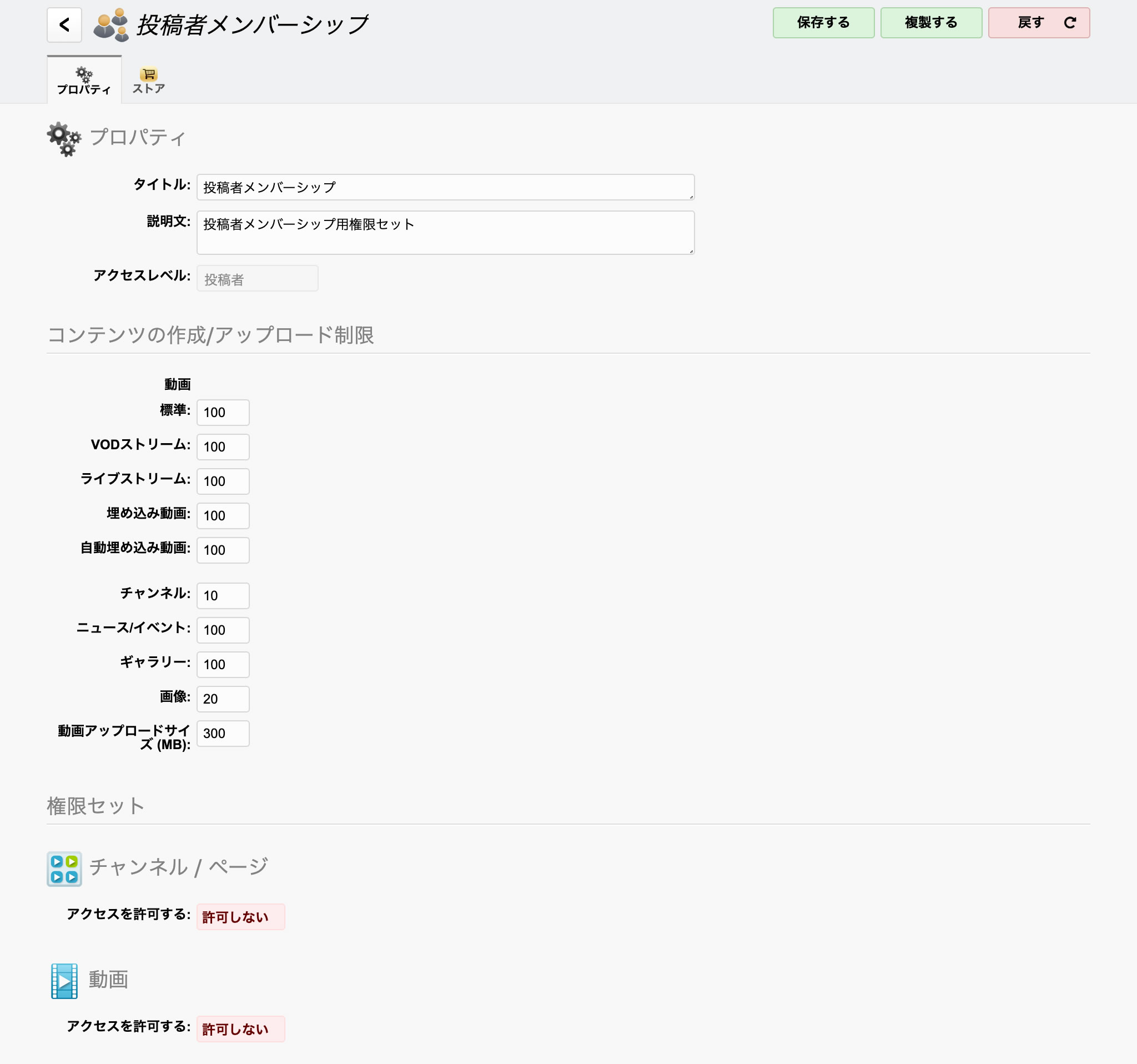
2. 権限セットを作成したら[ストア]タブをクリックし、「販売」を[Yes]にします。
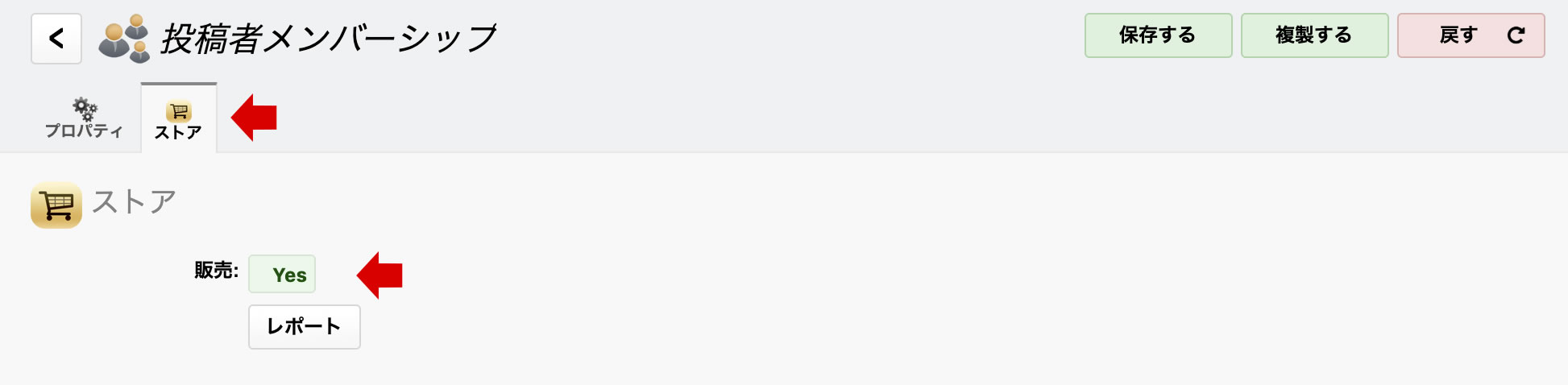
3. メンバーシップ商品に対応するオプションが表示されます。
- SKU:商品の内部SKU(受発注・在庫管理を行う際の最小の管理単位)
- タイトル:メンバーシップのタイトル。短くわかりやすいものにしてください。
- 説明文:ユーザーがメンバーシップの内容を正確に知ることができるよう、詳細な説明を入力します。
- 価格:商品の価格。[一般設定>一般>地域の設定]で定義されている数字の形式を使用します。
- 期間:ユーザーがメンバーシップを購入した後、指定された期間が経過するとINTER-STREAMはユーザーのアクセスレベルを元に戻すスケジューラタスクを作成します(スケジューラ機能拡張が必要)。
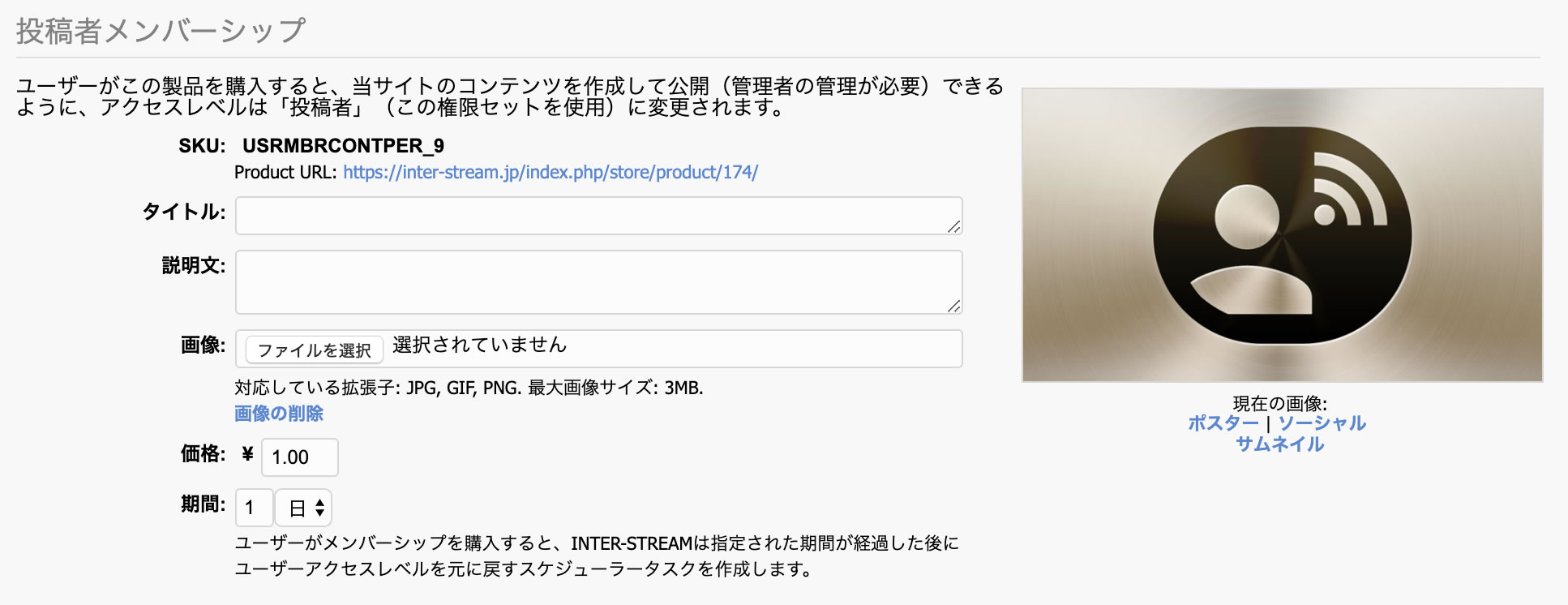
サービスと寄付
ストア機能拡張では「サービス」と「寄付(donation)」という種類の商品を販売することも可能です。
[ストア>その他]から[+新しい商品…]ボタンをクリックして希望の商品タイプを選択し、対応するオプションを設定してください。
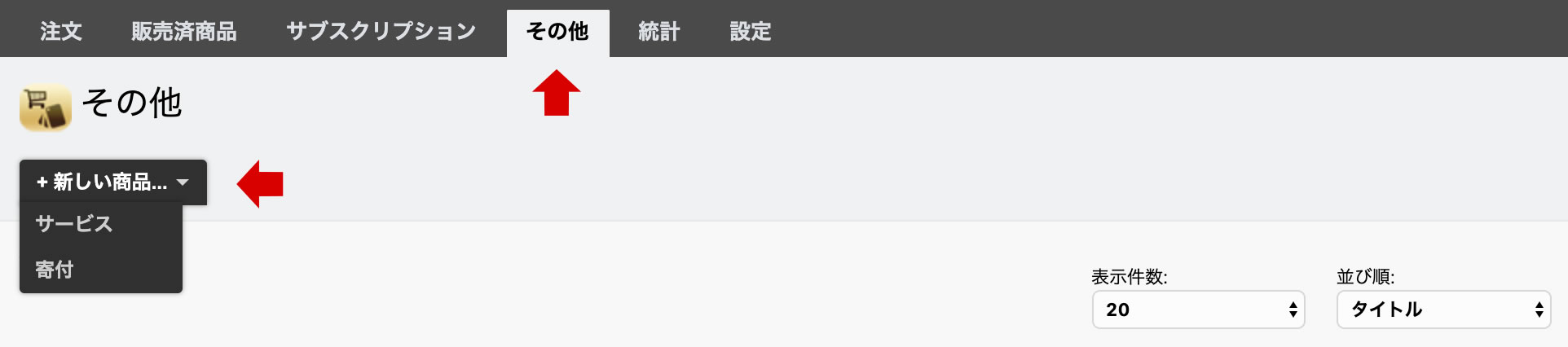
「サービス」と「寄付」のの違い
「サービス」では固定価格を指定できます。「寄付」では可能な寄付金額をカンマ区切り値として設定できます。
さらに、「寄付」を使用すると「ありがとう」というメッセージを表示する事が可能です。